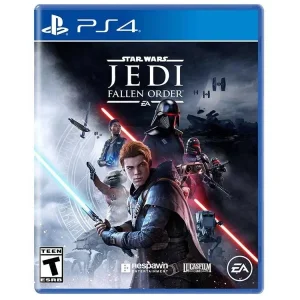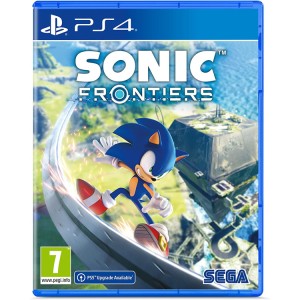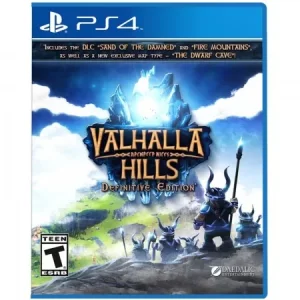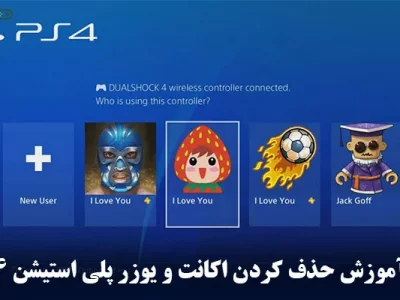روش های افزایش سرعت دانلود PS5 || راه های کاربردی و تضمینی
دانلود سریع و بدون دردسر بازی ها، از انتظارات مهم گیمرها از کنسول PS5 است. با اینحال، بسیاری از کاربران با یک مشکل آزار دهنده مواجه اند، سرعت پایین دانلود بازی ها و به روزرسانی ها. این مشکل میتواند ساعتها انتظار را به همراه داشته باشد و لذت بازی را تحت تأثیر قرار دهد. گرچه سرعت اینترنت تأثیر مستقیمی بر روند دانلود دارد، اما عوامل دیگری نیز میتوانند باعث کاهش سرعت شوند. خوشبختانه، روشهای موثر زیادی برای افزایش سرعت دانلود ps5 وجود دارد. در این مقاله، راه های افزایش سرعت دانلود ps5 را بررسی خواهیم کرد تا به شما کمک کنیم بازی های خود را سریع تر دانلود کنید و از زمان خود بیشترین استفاده را ببرید.
روش های افزایش سرعت دانلود PS5
1- استفاده از اتصال سیمی (LAN) به جای Wi-Fi
اتصال از طریق کابل اترنت (Ethernet) همیشه سریعتر و پایدارتر از وایفای است. چون عوامل محیطی مثل دیواره ها، تداخل با سایر دستگاه ها و فاصله از مودم روی آن تأثیر نمی گذارند.
چرا اتصال سیمی بهتر است؟
پایداری بیشتر: نویز و تداخل کمتر در مقایسه با وایفای.
سرعت بالاتر: ارتباط مستقیم با مودم، بدون افت سیگنال.
پینگ کمتر: مناسب برای دانلود و بازیهای آنلاین.
نحوه اتصال PS5 به اینترنت سیمی
- یک کابل اترنت Cat 6 یا بالاتر برای سرعت بیشترتهیه کنید.
- کابل رو از پورت LAN مودم یا روتر به پورت LAN پشت PS5 وصل کنید.
- روی PS5 به Settings > Network > Settings > Set Up Internet Connection بروید.
- گزینه Use a LAN Cable را انتخاب کنید و تنظیمات را روی Automatic بگذارید.
نکته: اگر مودم دور هست و امکان کابلکشی ندارید، می توانید از Powerline Adapter استفاده کنید که اینترنت را از طریق سیمکشی برق خانه منتقل میکند.

2- تغییر DNS به سرورهای سریعتر
سیستمعامل PS5 بهصورت پیشفرض از DNSهای ISP ارائه دهنده اینترنت استفاده میکند که ممکنه کند باشند. تغییر DNS میتواند تأخیر در دریافت داده ها رو کاهش بدهد و باعث افزایش سرعت دانلود ps5 شود.
بهترین DNSها برای سرعت بیشتر
گوگل:
- Primary DNS: 8.8.8.8
- Secondary DNS: 8.8.4.4
کلودفلر:
- Primary DNS: 1.1.1.1
- Secondary DNS: 1.0.0.1
OpenDNS:
- Primary DNS: 208.67.222.222
- Secondary DNS: 208.67.220.220
نحوه تغییر DNS در PS5
- به Settings > Network > Settings > Set Up Internet Connection بروید.
- روی شبکه وایفای یا LAN خودتان کلیک کنید و گزینه Advanced Settings را انتخاب کنید.
- در بخش DNS Settings گزینه Manual را بزنید.
- Primary DNS و Secondary DNS را با مقادیر بالا جایگزین کنید.
- تنظیمات را ذخیره کنید و اینترنت را تست کنید.
نکته: بعضی از DNSها در ایران ممکن است فیلتر باشند، پس اگر DNS گوگل جواب نداد، گزینه های دیگه را امتحان کنید.
3- دانلود در حالت Rest Mode
حالت Rest Mode باعث میشود که کنسول فقط روی دانلود تمرکز کند و منابع سیستمی آزاد بشوند. این کار میتواند تاثیر قابل توجهی در افزایش سرعت دانلود ps5 داشته باشد.
چطور Rest Mode رو برای دانلود فعال کنیم؟
- به Settings > System > Power Saving > Features Available in Rest Mode بروید.
- گزینه Stay Connected to the Internet را فعال کنید.
- بازی ها و آپدیت ها را برای دانلود بگذارید و PS5 را وارد Rest Mode کنید.
? چطور کنسول رو به Rest Mode ببریم؟
دکمه PS روی کنترلر را نگه دارید، بعد گزینه Enter Rest Mode را انتخاب کنید.
4- بستن برنامه های در حال اجرا
وقتی بازی یا برنامههایی مثل یوتیوب، نتفلیکس یا حتی یک بازی آنلاین باز باشد، PS5 منابع شبکه را بین این برنامه ها و دانلود تقسیم میکند و این باعث افت سرعت دانلود میشود. برای افزایش سرعت دانلود PS5، بهتر است تمام برنامههای غیرضروری را ببندید.
چطور برنامه های باز را ببندیم؟
- دکمه PS روی کنترلر را فشار بدهید.
- بازی یا برنامه در حال اجرا را انتخاب کنید.
- دکمه Options را بزنید و Close Application را انتخاب کنید.
نکته: بعضی بازی ها، حتی در پس زمینه هم از پهنای باند استفاده میکنند، پس بهتر است قبل از دانلود، همه برنامهها را ببندید.
5- ریستارت مودم و روتر
گاهی اوقات، حافظه کش مودم یا مشکلات اتصال موقتی باعث کاهش سرعت اینترنت میشوند. ریستارت مودم میتواند این مشکل را برطرف کند و موجب افزایش سرعت دانلود ps5 شود.
چطور مودم و روتر را ریستارت کنیم؟
- مودم و روتر را خاموش کنید و کابل برقشان را از پریز بکشید.
- حداقل 5 دقیقه صبر کنید.
- دوباره روشن کنید و چند دقیقه صبر کنید تا اینترنت وصل بشود.
نکته: اگر مشکل همچنان ادامه داشت، با پشتیبانی اینترنتت تماس بگیرید و از آن ها بخواهید که اینترنت را بررسی کنند.
6- نزدیکتر کردن PS5 به مودم (برای وایفای)
اگر از وایفای استفاده میکنید، فاصله زیاد، دیوارهای ضخیم و سایر دستگاههای وایفای میتوانند سرعت را کاهش بدهند.
راهکارهای بهتر شدن سیگنال وایفای:
PS5 را به مودم نزدیک تر کنید.
در صورت پشتیبانی مودم از باند فرکانسی 5GHz استفاده کنید.
موانعی مثل دیوار، تلویزیون یا وسایل فلزی را از مسیر حذف کنید.
از Wi-Fi Extender یا Mesh Wi-Fi استفاده کنید.
چطور Wi-Fi را روی 5GHz تنظیم کنیم؟
- به Settings > Network > Settings > Set Up Internet Connection بروید.
- وایفای را انتخاب کنید و Advanced Settings را باز کنید.
- در قسمت Wi-Fi Frequency Bands گزینه 5GHz را انتخاب کنید.
7- بررسی پهنای باند مصرفی سایر دستگاه ها
وقتی چندین دستگاه (موبایل، لپتاپ، تلویزیون هوشمند) به اینترنت متصل باشند، پهنای باند بین آن ها تقسیم میشود و این موضوع میتواند روی افزایش سرعت دانلود PS5 تأثیر بگذارد.
راهحل:
در زمان دانلود، سایر دستگاههای متصل را قطع کنید.
از تنظیمات مودم، QoS (Quality of Service) را برای اولویت دادن به PS5 فعال کنید.
برنامه های در حال دانلود روی سایر دستگاه ها را متوقف کنید.
8- آپدیت فریمور PS5 و مودم/روتر
گاهی اوقات، آپدیت های جدید عملکرد اینترنت را بهینه تر میکنند و مشکلات ارتباطی را بر طرف میکنند.
چطور فریمور PS5 رو آپدیت کنیم؟
- به Settings > System > System Software > System Software Update بروید.
- گزینه Update Using Internet را انتخاب کنید.
چطور فریمور مودم را آپدیت کنیم؟
- مدل مودم را در اینترنت جستجو کنید و سایت سازنده را باز کنید.
- آخرین نسخه فریمور را دانلود کنید و از طریق تنظیمات مودم نصب کنید.
نکته: بعضی از ISPها بهطور خودکار مودم را آپدیت میکنند، اما اگر اینترنت ناپایدار شد، می توانید از پشتیبانی کمک بگیرید.